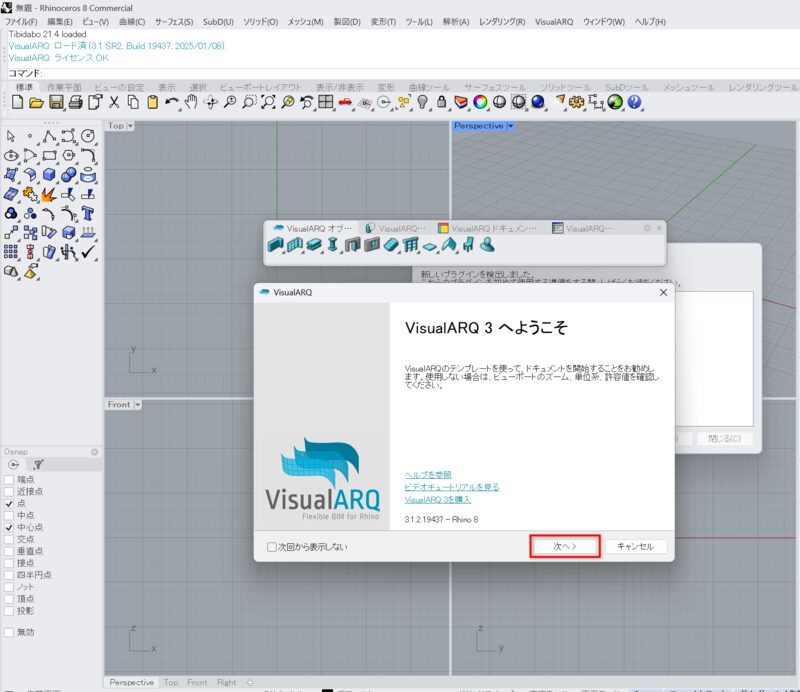VisualARQ3評価版のインストール手順を紹介しています。※製品版のインストールはこちら
インストール手順
※インストールの際はRhinoを終了した状態で行ってください。
1. VisualARQ評価版ダウンロードフォームから申込を完了し、
完了画面に表示される「ダウンロードはこちら」のリンクをクリックします。
2. 自動的にダウンロードページが開くので、そこで名前やE-mailアドレス等を入力します。
最後に[Submit]をクリックすると、登録したメールアドレスにインストールファイルをダウンロードできるリンクが共有されます。
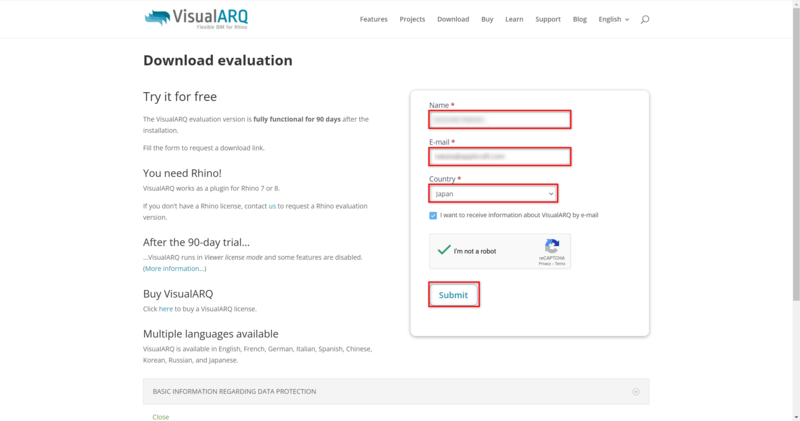
3. メールで共有されたリンク(VisualARQ for Rhino8またはVisualARQ for Rhino7)をクリックするとダウンロードページへ進みます。
自動的にダウンロードが始まり、インストールファイルがコンピュータのダウンロードフォルダに保存されます。
※もしダウンロードが始まらない場合は、赤枠をクリックすることでダウンロードが始まります。
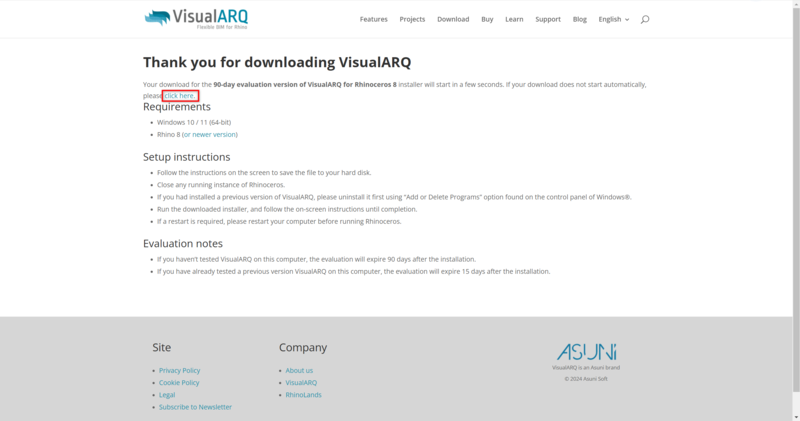
4. ダウンロードフォルダに保存されたインストールプログラムを実行し、[Setup Wizard]の画面で[Next]を選択します。
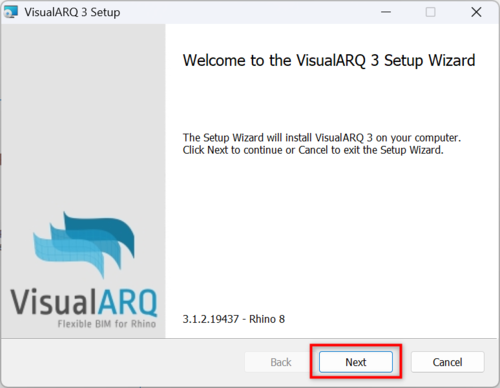
5. [I accept the terms in the License Agreement]にチェックを入れ、[Next]を選択します。
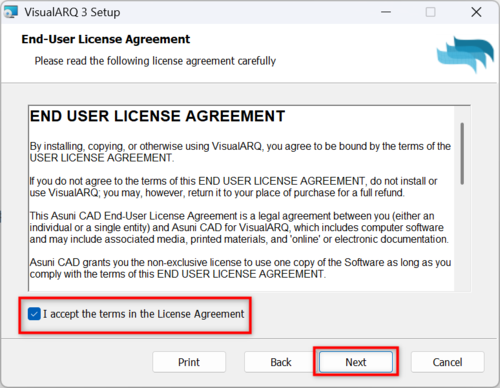
6. VisualARQ3のプログラムをどこにインストールするか選択することが出来ます。
特に指定先が無いようであれば、[Next]を選択します。
変更したい場合は[Change…]を選択し、場所を選択する必要があります。
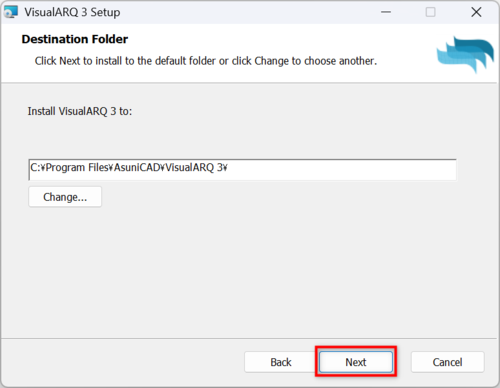
7. [Install]を選択し、VisualARQのインストールを開始します。
※[このアプリがデバイスに変更することを許可しますか?]というメッセージが表示された場合は、[はい]をクリックします。
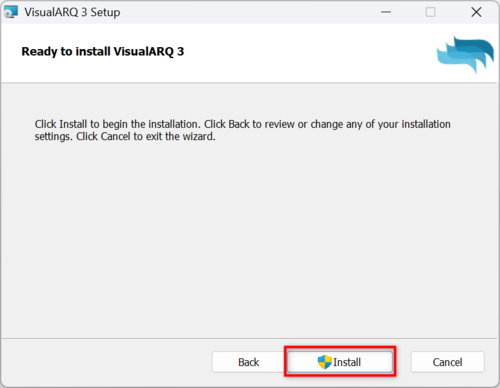
※このセットアップを完了するためには、再起動が必要であるというメッセージが表示された場合は、[OK]をクリックします。
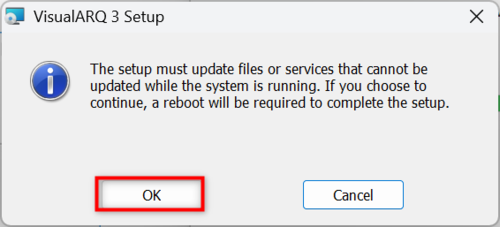
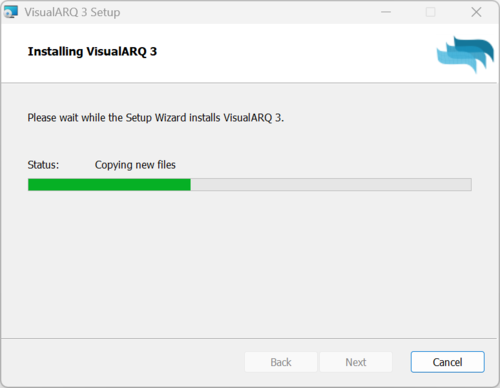
8. インストールが完了すると、以下のダイアログが表示されます。[Finish]を選択し、完了します。
デスクトップ上に「VisualARQ3のショートカット」が作成されるのを確認します。
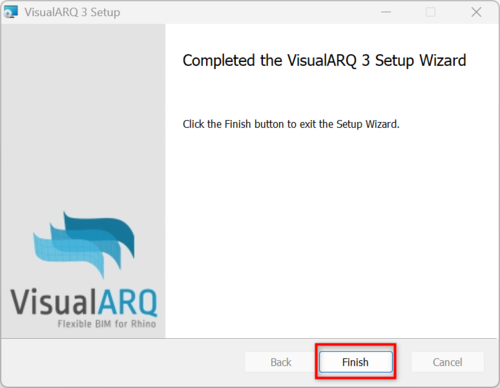
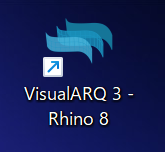
※VisualARQ3で行った設定を変更するために、以下のメッセージが表示される場合があります。
今すぐコンピュータを再起動する場合は[Yes]を選択し、後で手動で再起動する場合は[No]を選択します。
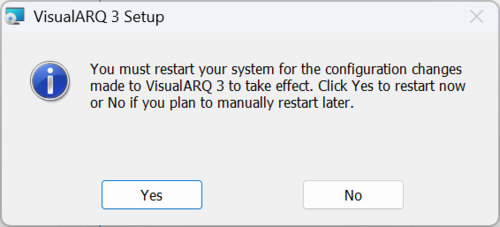
9. 新たに作成されたVisualARQ3のショートカットをクリック、またはRhinoを実行することで、VisualARQ3がロードされた状態で起動されます。VisualARQのダイアログが表示されるので[OK]を選択します。